§3.2 创建的层
仔细观察图像3.5左上角的“层列表”窗口,可见创建了2个层,图3.6。
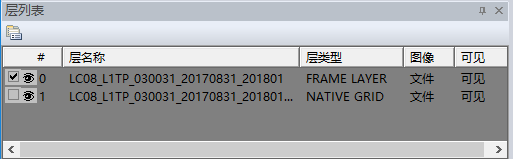
图 3.6 加载数据后的层列表
第1行0层是框架,每一个任务都要有这个框架层。第2行1层是我们刚刚加载的数据集。注意层0前面打了一个小勾,说明该层是当前选中的层。RSD后面非常多的操作都是对选中的当前层进行的操作,所以这个小勾是一个很重要的选项。打勾的选项看起像复选,但是这个是单选的,只能有一个层被选中。
层列表一共有5列内容:
第1列是序号,按照0,1…次序排列,有新层加入时依次增加。
第2列是层名,可以右击修改。
第3列是层类型,层0总是FRAME LAYER,其它层有GRID、SWATH…
第4列是图像(不是通道数据)存储方式,小图像时可能显示的是内存,说明图像数据在内存中存放。此例中显示的是文件,说明图像数据以磁盘文件的方式存储。超大规模的图像时这里可能是TFS(Tile File System),说明图像是以许多分散的Tiles存储的。
第5列是图像是否可见的一个指示。可以在显示和隐藏之间切换,点击层列表的最前面的小方框后面的一个小眼睛形状的小图标可以实现切换。显示 时在主窗口显示该层图像,隐藏 时不显示该层的图像(TFS时不自动刷新,需要手动)。
3.2.1 FRAME层(框架)的属性
保持图3.6中勾选层0,打开 属性 窗口。显示结果如图3.7。

图 3.7 层0的属性
属性窗口显示了 层0 的一些基本信息。
- 层基本信息 显示了层类型和层名。
- 投影参数 这里是任务主框架使用的投影,注意:RSD不同层可能使用不同的投影。
- 框架信息 显示框架范围和像元尺度等信息。
- 层信息 显示本层的地理坐标范围,四角和中心的经纬度。
- 图像信息 显示图像的大小和存储格式,层0的图像是其它各层的合成结果。
3.2.2 GRID层的属性
在图3.6中勾选 层1 ,打开 属性 窗口。除了仍然有框架、投影、图像等属性外,还多了一个有关数据的属性 GRID数据。图3.8。

图 3.8 GRID 数据的属性
可见所有的反射通道数据都被加载了。同时RSD还附加了波长信息、反射率和辐亮度定标系数以及数据的行数、列数以及数据类型等信息。
GRID图像 这里也多了一部分信息,包括各颜色通道使用的数据波段和拉伸系数。见图3.9。
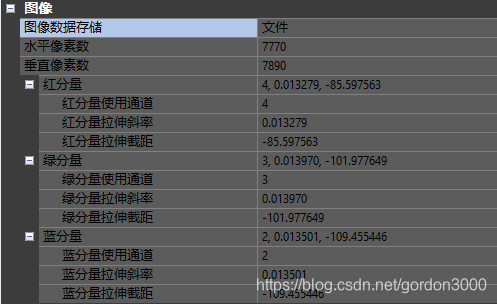
图 3.9 颜色通道波段和线性拉伸系数
RSD直接使用了线性拉伸合成图像。线性拉伸的缺点是图像的外观质量要差一些,比方比较暗的绿植和比较亮的云出现在同一景数据中的时候,二者不能兼顾。非线性或者分段的拉伸虽然能够得到很好的图像质量,但是考虑到这些系数在数据集之间的可交换性,还是使用了简单的线性变换。
这些拉伸的斜率和截距是RSD自动探测得到的,用户也可以根据需要进行修改。






















 4196
4196











 被折叠的 条评论
为什么被折叠?
被折叠的 条评论
为什么被折叠?








